- 系统
- 教程
- 软件
- 安卓
时间:2020-12-23 来源:u小马 访问:次
IObit Uninstaller 体积还不到2M的软件卸载工具,正如俗语所说麻雀虽小五脏俱全IObit Uninstaller 支持一键清理IE工具栏、批量卸载和强制卸载软件等非常实用的功能。可以卸载Windows 自带的卸载程序无法卸载的软件,而且可以清理卸载后残留的注册表项。它的另外一个亮点就是完全免费并且无需安装!下面和小编一起来了解一下IObit Uninstaller的安装使用方法,希望大家会喜欢。
IObit Uninstaller安装方法
1、下载文件找到"iobituninstaller.exe"双击运行,进入软件安装向导界面;
2、进入软件的安装向导界面,点击立刻运行;
3、点击自定义安装,可以进行选择您需要进行安装的位置,建议安装在D盘,默认位置“C:Program Files (x86)IObitIObit Uninstaller”,点击立刻 安装;
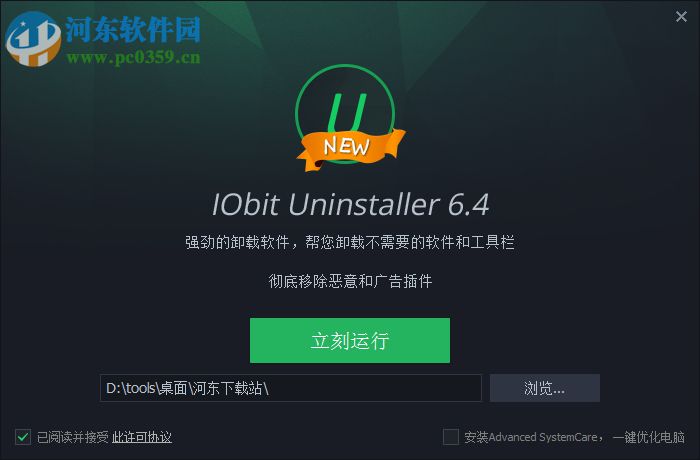
4、iobit uninstaller正在进行安装中,请耐心等待.........
5、是否需要进行订阅,可以进行点击订阅、不,谢谢等;
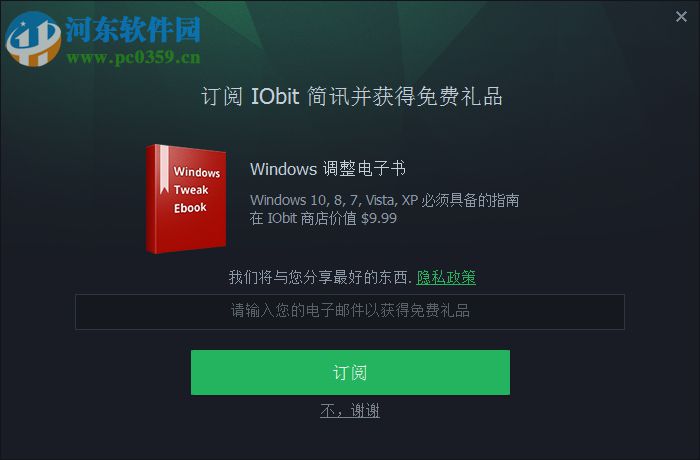
IObit Uninstaller使用方法
1、进入软件的主界面,即可查看您的电脑上面的所有软件,包括了正在运行或者已经关闭的软件;
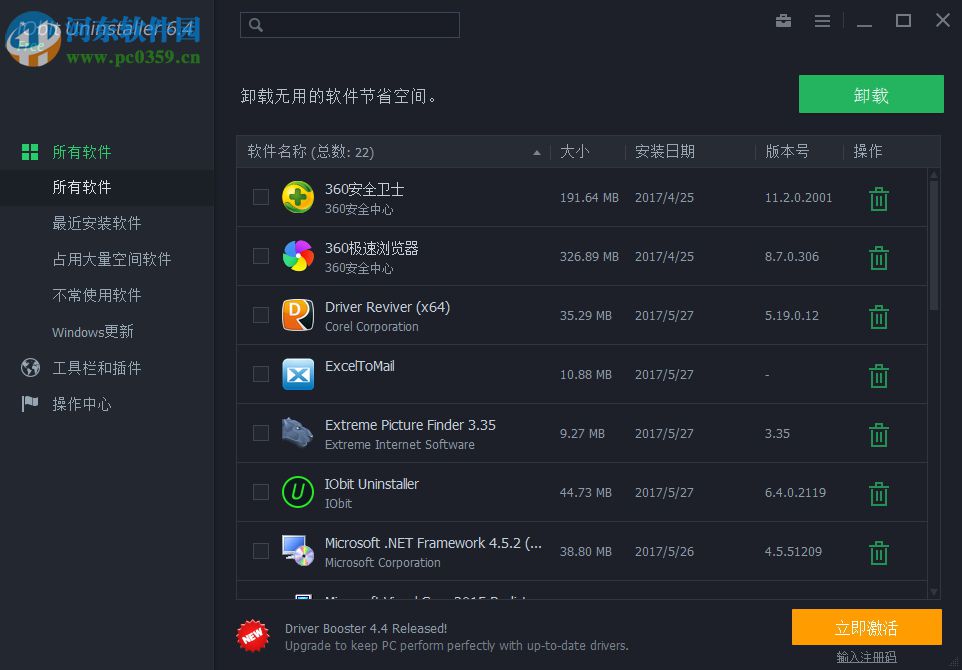
2、点击最近安装的软件可以进行查看您今天安装的软件,包括了大小、安装日期、版本号、操作等;
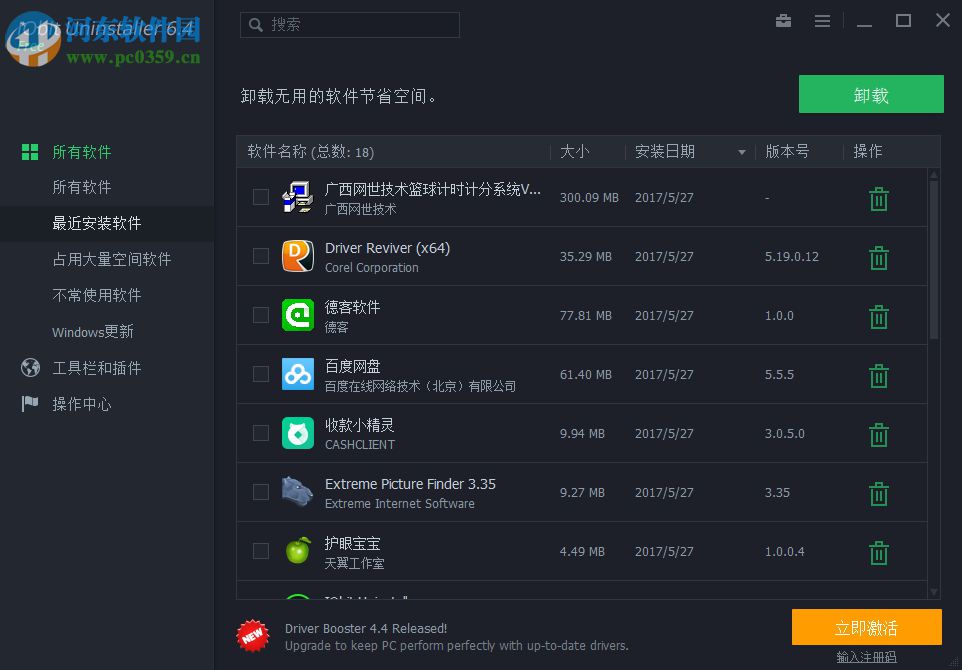
3、点击占用大量空间的软件,快速的发现占用空间的软件,如果不需要的软件,可以进行卸载等;
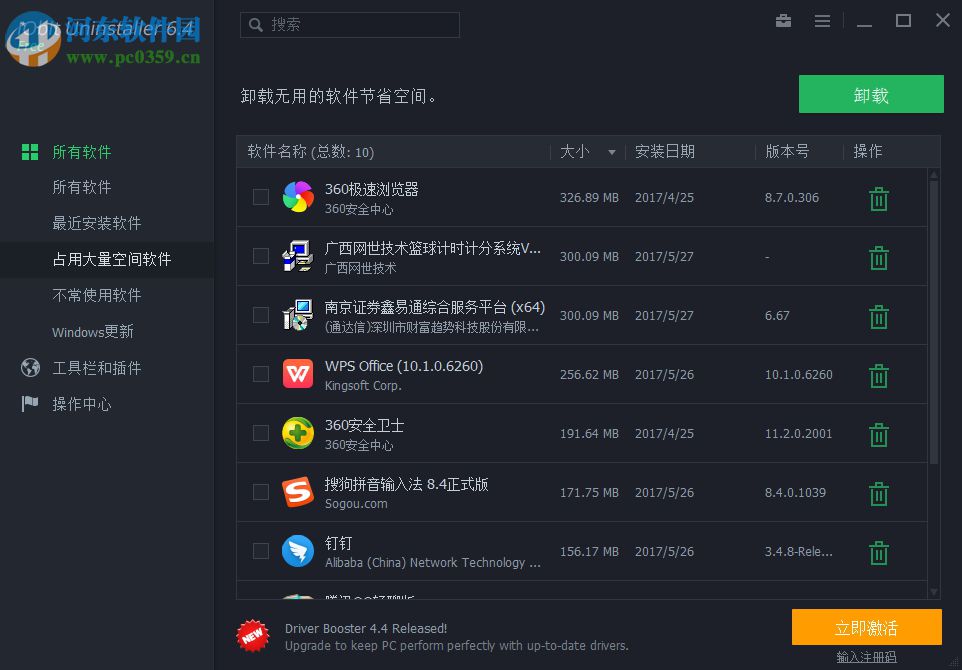
4、点击Windows更新的驱动,点击即可卸载也可进行更新;
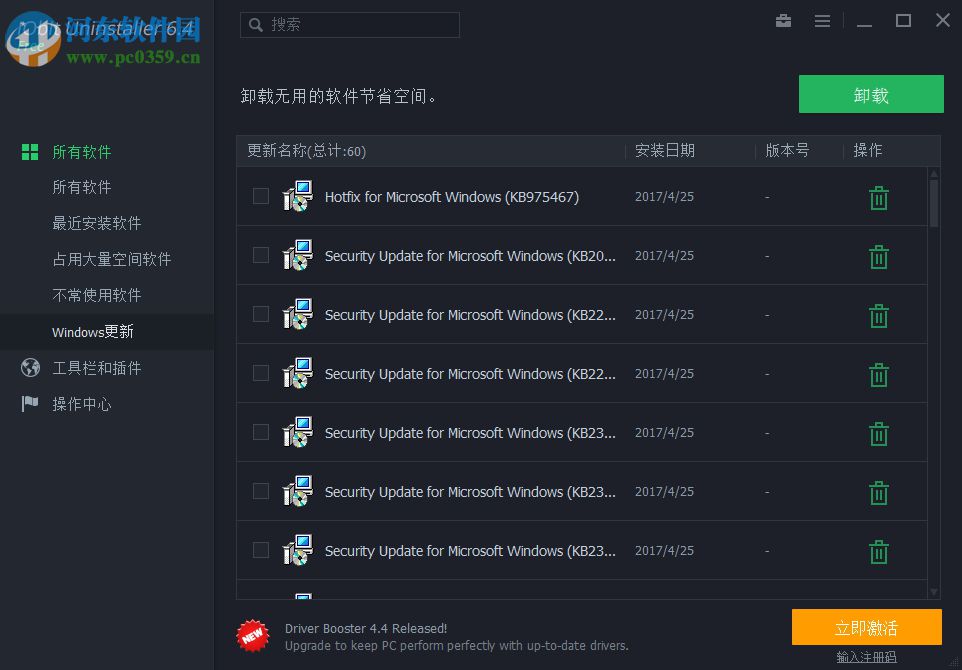
5、工具栏和插件可以进行查看您安装的插件,插件的数量等;
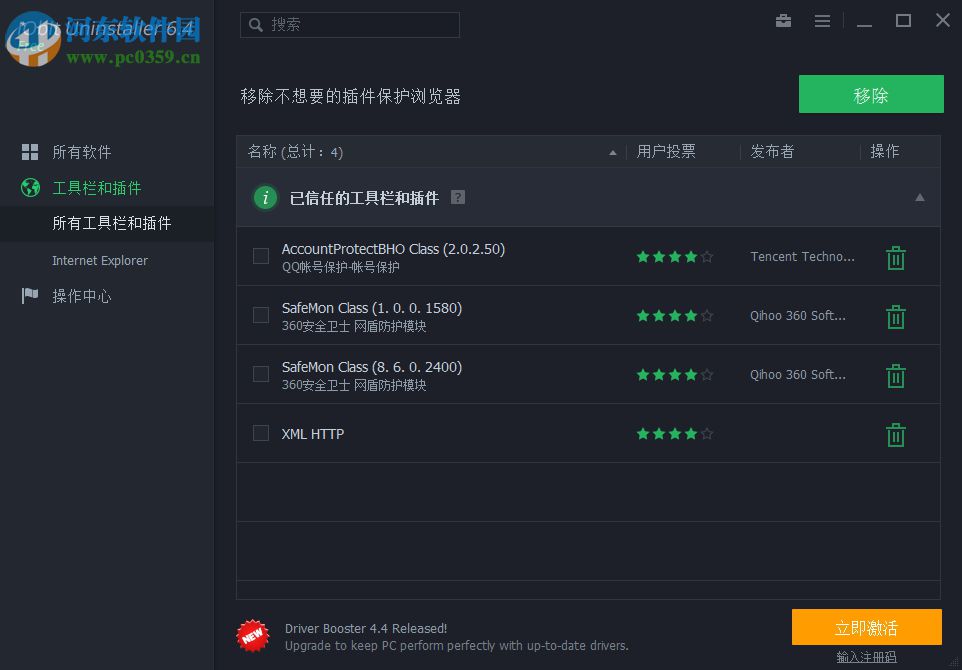
6、操作中心包括了系统性能、安全&性能等;
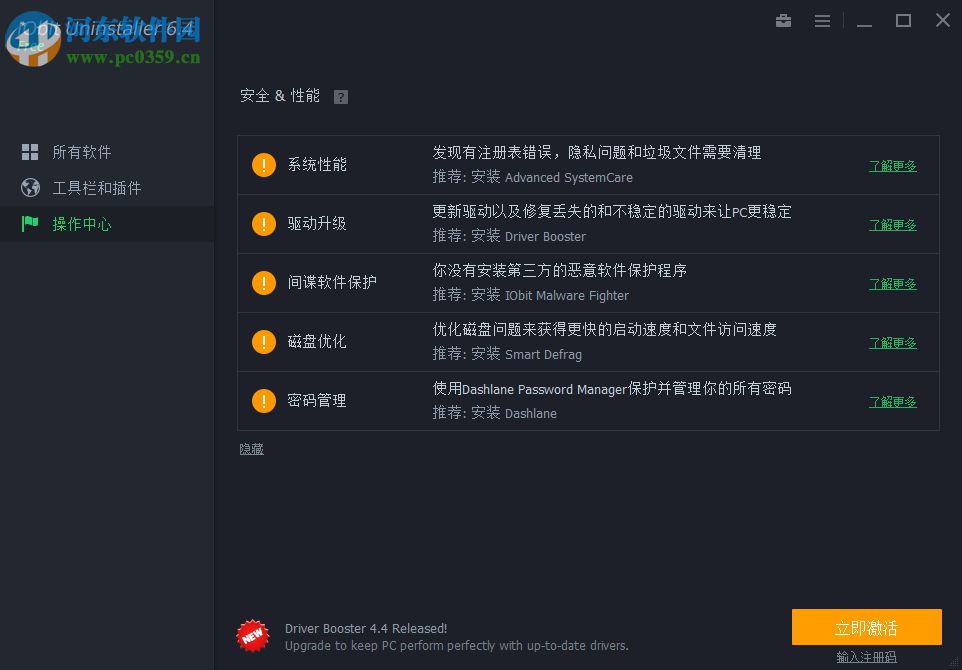
7、下图包括了设置、系统还原、到处软件列表、反馈、检查更新、用户手册、技术支持、赞、关于等;
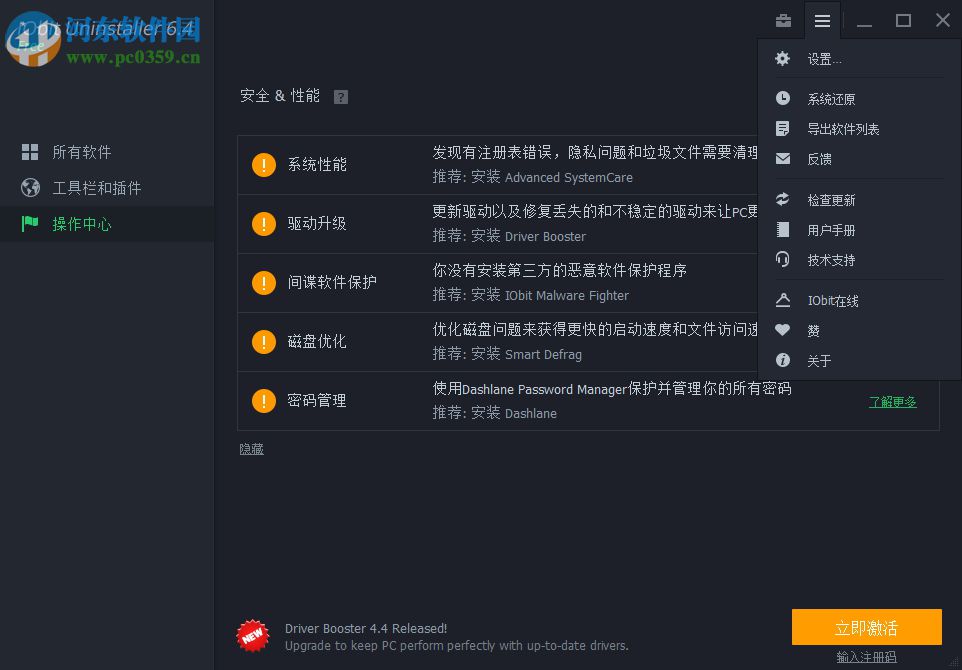
8、设置包括了用户界面设置、当前语言、貔虎、字体、更新方式、基本设置、确定等;
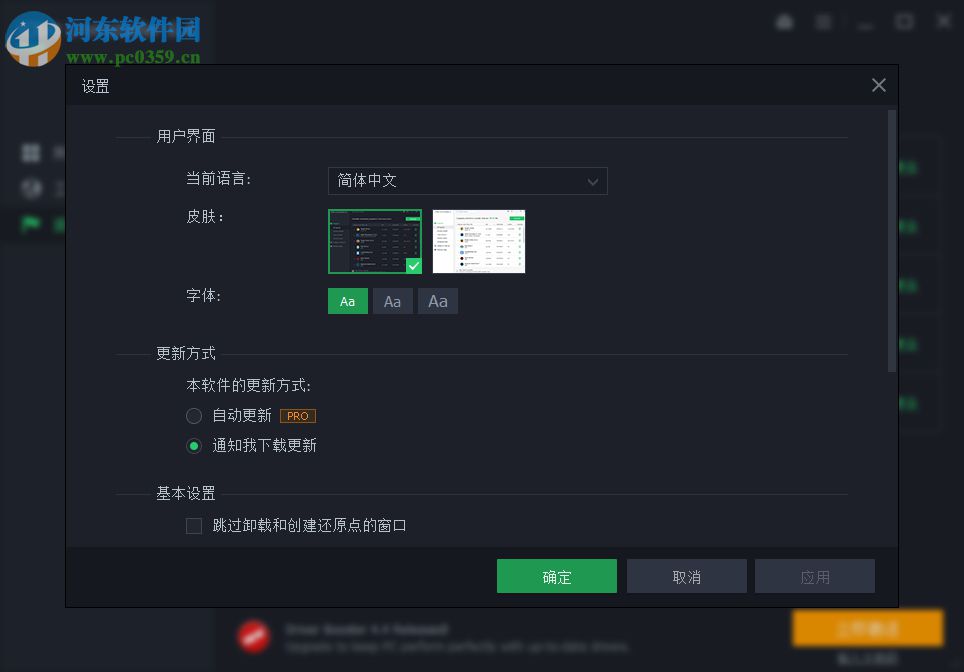
9、点击系统还原即可帮助用户对您的系统进行还原,如果拥有重要的资料,请先进行备份;
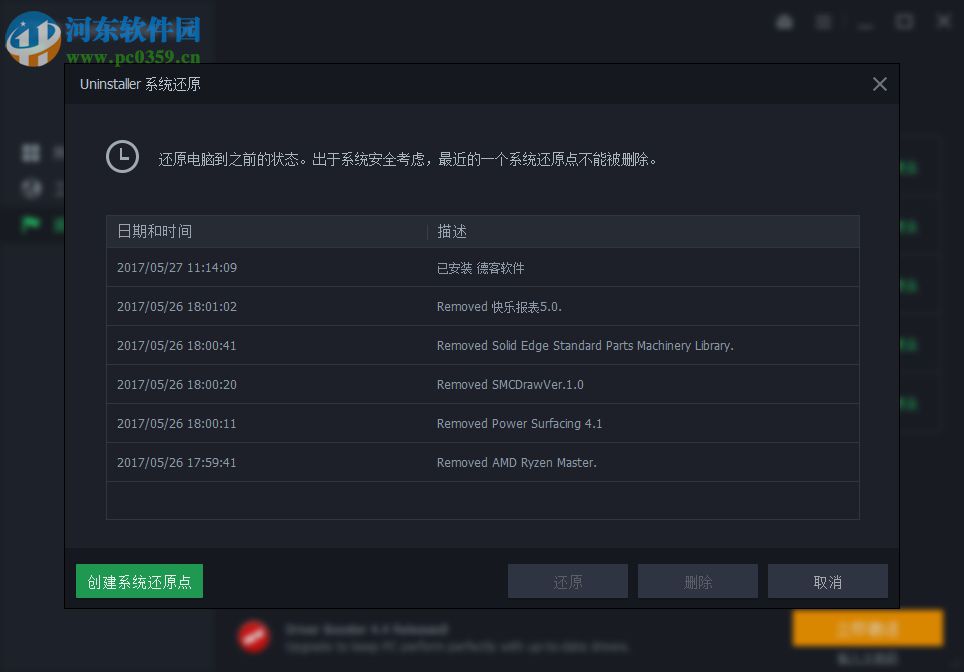
以上介绍的内容就是关于IObit Uninstaller的安装使用教程,不知道大家学会了没有,如果你也遇到了这样的问题的话可以按照小编的方法自己尝试一下,希望可以帮助大家解决问题,谢谢!!!想要了解更多的软件教程请关注Win10镜像官网~~~~





